Reklāma
 Ja jūs esat tāds kā es un jums ir tendence datorā lejupielādēt un saglabāt lielu daudzumu multivides failu, vienmēr ir patīkami, ja ir veids, kā priekšskatīt, kārtot un manipulēt ar šiem failiem dažādiem mērķiem.
Ja jūs esat tāds kā es un jums ir tendence datorā lejupielādēt un saglabāt lielu daudzumu multivides failu, vienmēr ir patīkami, ja ir veids, kā priekšskatīt, kārtot un manipulēt ar šiem failiem dažādiem mērķiem.
Lai gan Windows Explorer ļauj skatīt direktorijā esošo fotoattēlu sīktēlus, tas ne vienmēr ir vienkāršs ir svarīgi priekšskatīt atlasītos vairākus failus no garā saraksta vai priekšskatīt citus multivides failus, piemēram, video failus vai audio.
Tāpēc es biju satraukti atklāt FreshView, kas ir sava veida multimediju pārlūka lietotne - būtībā Windows Explorer uz steroīdiem - tas ļauj organizēt failus un mapes, piemēram, attēlus, audio un video. Šī lietojumprogramma ir pilnībā ielādēta, lai atbalstītu līdz 86 failu formātus, ieskaitot attēlu, audio un video failu formātus.
Tas nozīmē, ka ne tikai jūs varat apskatīt un priekšskatīt multivides failus, bet arī konvertēt attēlu failus no viena formāta uz citu.
Šeit MUO mums patīk jauni veidi, kā kārtot un izmantot multivides failus, piemēram,
Oosah multivides koplietošanai, EncodeHD multivides konvertēšanai un, protams, Izraēlas noderīgais saraksts 5 multivides failu pārveidotāji 5 viegli lietojami bezmaksas video pārveidotāji Lasīt vairāk . FreshView ir lielisks saraksta papildinājums.Spēlē ar attēliem vietnē FreshView
FreshView spēks ir darbā ar attēlu failiem. FreshView var parādīt ne tikai standarta attēlu failus, piemēram, jpg un gif, bet arī jūs pārsteigs redzēt ka FreshView var arī nodrošināt priekšskatījumu sīktēlus dib, rle, pcx, scr un cut - tikai lai nosauktu maz.
Pēc lietotnes instalēšanas un palaišanas jūs redzēsit pazīstamu ekrānu, kas ir ļoti pazīstams, ja esat pieradis pie tā, kā Windows Explorer parasti parāda parastos attēlu failu sīktēlus.

Šādi FreshView var salīdzināt ar Windows Explorer. Papildu funkcijas, kuras atklāsit, kad sākat spēlēt ar šo lietotni, vienkārši izpūst Explorer no ūdens.
Pirmā funkcija, ko es vēlētos aptvert, ir funkcija “Slideshow”. Slaidrādes iestatīšana ir tikpat vienkārša kā turēt nospiestu vadības taustiņu un atlasīt visus failus, kurus vēlaties iekļaut slaidrādē, pēc tam noklikšķiniet uz slaidrādes ikonas.
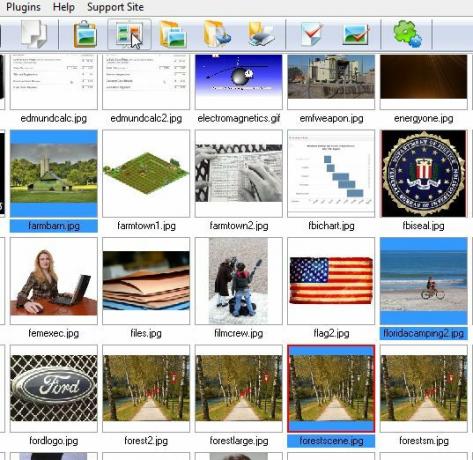
Tūlīt viss jūsu datora ekrāns tiek pārveidots par slaidrādes displeju, un katrs jūsu izvēlētais attēls tiek parādīts ekrāna centrā. Jūs varat gaidīt un ļaut slīdrādei darboties ar attēliem noteiktā laika intervālā un cilpā (konfigurējams izvēlnē Iestatījumi) vai arī vienkārši noklikšķiniet uz peles, lai pārietu uz nākamo attēlu kad vien vēlaties.
![FreshView - satriecoša lietotne, lai organizētu un pārlūkotu savus multivides failus [Windows] freshview3](/f/662dfe9064bf32bd408cf4af7210a858.jpg)
Ja ar peles labo pogu noklikšķiniet uz attēla un atlasāt Īpašības, jūs redzēsit, ka parādītie rekvizīti ievērojami pārsniedz to, pie kā jūs varētu būt pieraduši. Vispārīga informācija par attēlu nodrošina izmērus, krāsu shēmu, saspiešanas veidu un pat bitus uz pikseļu. Jūs precīzi redzēsit, kad fails tika izveidots.
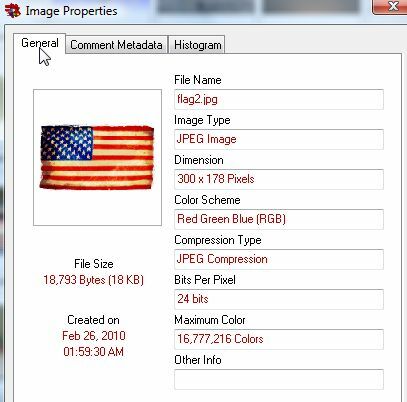
Pat labāk nekā vispārējie attēla dati ir tas, ko uzzināsit, noklikšķinot uz “Histogramma”. Šeit jūs atradīsit attēla krāsu tonālo sadalījumu - noderīgu informāciju pieredzējušiem fotogrāfijas ekspertiem.
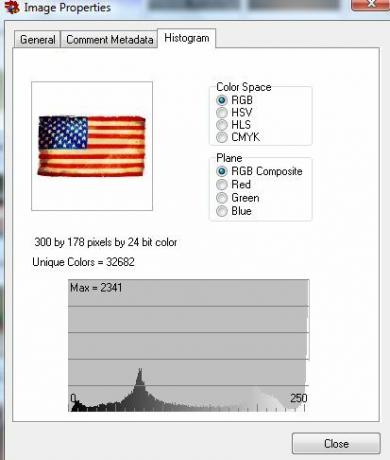
Uzreiz izveidojiet HTML attēlu slīdrādes
Papildus uzlabotajām FreshView attēlu skata funkcijām ir arī ļoti lieliska funkcija, ko sauc par “HTML albums”, Kas ļauj uzreiz visus atlasītos attēlus pārveidot HTML kodētā slaidrādē, kas tiek saglabāta jūsu izvēlētajā direktorijā.
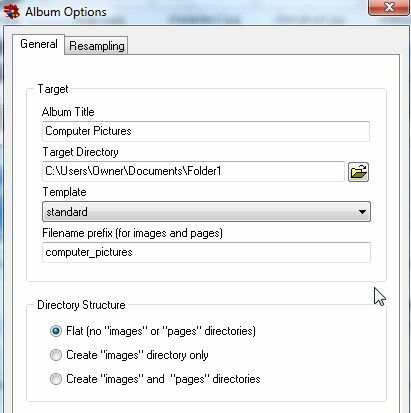
Izvēloties izveidot HTML albumu, jums vienkārši jākonfigurē nosaukums un direktorijs. Kad esat pabeidzis, slaidrāde tiek kodēta dažu sekunžu laikā.
Zemāk ir redzams, kā izskatās standarta HTML slaidrādes veidne. Kad tīmekļa lietotājs noklikšķina uz jebkura attēla, skats tiek mainīts uz slaidrādes režīmu.
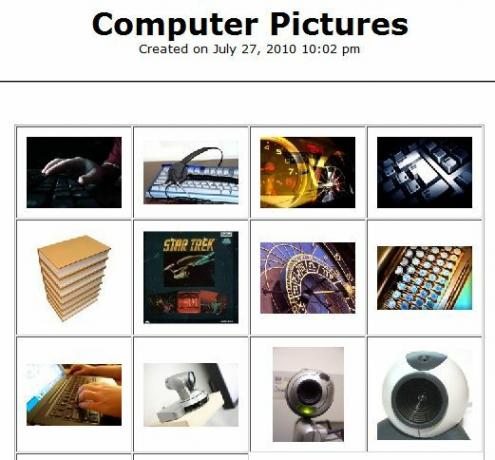
Slaidrādes režīmā lietotājs var turpināt noklikšķināt uz “Nākamais”, Lai pārlūkotu visus slaidrādei pievienotos attēlus vai noklikšķiniet uz“Indekss”, Lai atgrieztos visu attēlu sīktēlu displejā.

Pārlūkot audio un video failus
Izmantojot FreshView, ir daudz vieglāk ātri apskatīt citus multivides failus, piemēram, mūziku un videoklipus. Lietojumprogrammas augšējā labajā stūrī ir logs “preview”, kurā tiek parādīts ne tikai atlasītais attēlus, bet tas automātiski atpazīs un piedāvā iespēju atskaņot visus atpazītos audio un video failus arī.
Šeit es vienkārši izvēlējos Mpeg mājas filmu, kuru biju izveidojis. Tūlīt Freshview priekšskatījuma logā parādīja pirmo video kadru ar iespēju atskaņot pārējo.

Atbalstītajos video formātos ietilpst Avi un vairums Mpeg video formātu. Papildus priekšskatījuma rūtei varat ar peles labo pogu noklikšķināt uz jebkura faila un atlasīt “Apvalks atvērts. ” Tiek palaista programma, izmantojot redaktoru, kuru esat definējis iestatījumos.
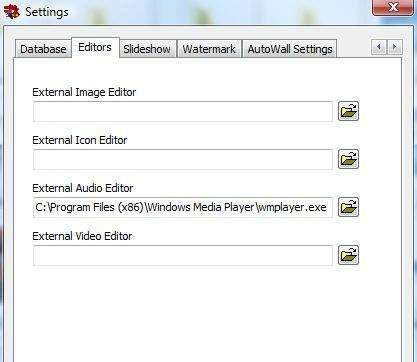
Tātad, ja jums ir noteikts redaktors, kuru vēlaties izmantot audio failiem, definējiet to šeit - pretējā gadījumā lietotne atver failus ar noklusējuma redaktoru.
Kā redzat, Fresh View izmanto multivides failu izpētes jēdzienu un paceļ to pa iecirtumu ar dažādas papildu funkcijas un iespaidīgi rīki, kas multivides failu pārlūkošanu padara daudz vieglāku un daudz ko citu baudāms.
Vai esat kādreiz izmēģinājis multivides pārlūku Fresh View? Paņemiet to testa braucienam, salīdziniet to ar pašreizējo multivides failu priekšskatīšanas iestatījumu un dalieties ar savu viedokli komentāru sadaļā zemāk.
Attēla kredīts: miguel ugalde
Ryanam ir bakalaura grāds elektrotehnikā. Viņš ir strādājis 13 gadus automatizācijas inženierijā, 5 gadus IT jomā un tagad ir Apps Engineer. Bijušais MakeUseOf galvenais redaktors, viņš uzstājās nacionālajās datu vizualizācijas konferencēs un tiek demonstrēts nacionālajā televīzijā un radio.